Come individuare il carattere di un testo da un’immagine
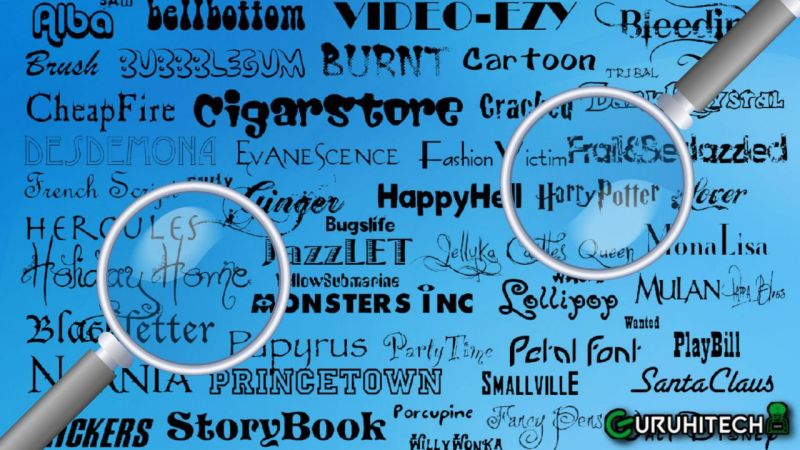
I caratteri svolgono un ruolo chiave nel design e nell’usabilità del tuo sito web. Ad un certo punto, probabilmente hai visto un carattere tipografico nella foto, nella grafica o nel logo di qualcun altro e avresti voluto conoscerne il nome in modo da poterlo usare tu stesso. Grazie a questa guida, la prossima volta che vorrai trovare un font da un’immagine, avrai gli strumenti a portata di mano per farlo.
Esistono diverse piattaforme utili per la ricerca dei caratteri che puoi mettere al lavoro per migliorare i tuoi progetti. In questo articolo, ti presenterò tre strumenti online automatizzati e li confronterò per studiarne meglio le differenze. Inoltre, discuteremo alcuni metodi alternativi che puoi provare anche tu.
Come funzionano i cercatori di caratteri
C’è un intero campo di strumenti dedicati ad aiutare i designer a identificare i caratteri che vedono nelle immagini. In poche parole, sono in grado di farlo riconoscendo il testo in un’immagine e cercando di abbinarlo ai caratteri tipografici nei loro database.
Questo approccio funziona, in pratica, ma la percentuale di successo del processo di corrispondenza dei caratteri è limitata da diversi fattori, tra cui:
- La dimensione del database dei caratteri dello strumento
- Se la tua immagine è facilmente “leggibile”
- Se il testo è orizzontale o meno
Se carichi un’immagine con del testo, anche un essere umano farebbe fatica a distinguere, non avrai molta fortuna con un cercatore di caratteri automatizzato. Lo stesso vale per l’orientamento delle lettere: se devi girare la testa per leggerle, uno strumento online non sarà in grado di identificarle.
3 strumenti che puoi utilizzare per trovare un carattere da un’immagine
Quando si tratta di strumenti online in grado di trovare un font da un’immagine, ce ne sono tre particolarmente popolari: Matcherator, WhatTheFont e What Font Is. Cominciamo!
1. Matcherator
Dal momento che abbiamo già spiegato come funzionano i cercatori di caratteri in termini generali, entreremo direttamente nei dettagli. Quando visiti la home page di Matcherator, ecco cosa vedrai:
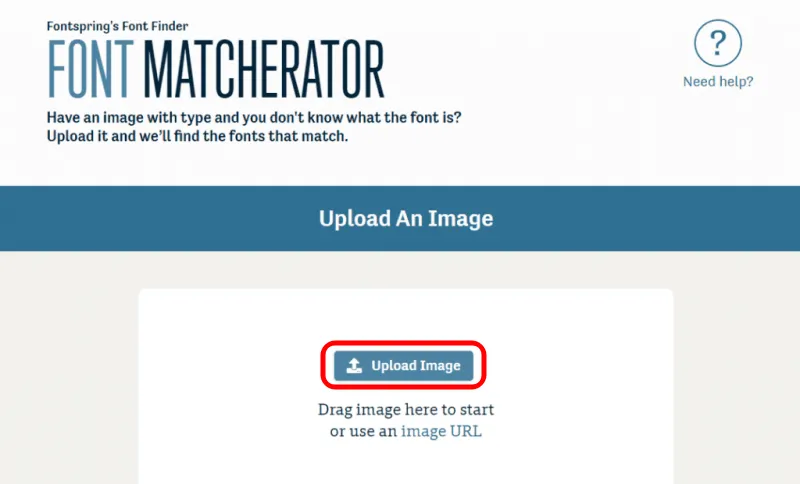
Puoi cliccare sul pulsante Upload Image o trascinare il file dal desktop per iniziare. Matcherator ti chiederà quindi di ritagliarlo in modo che si concentri sul testo che desideri identificare. Ecco la prima immagine che stiamo usando per il test:
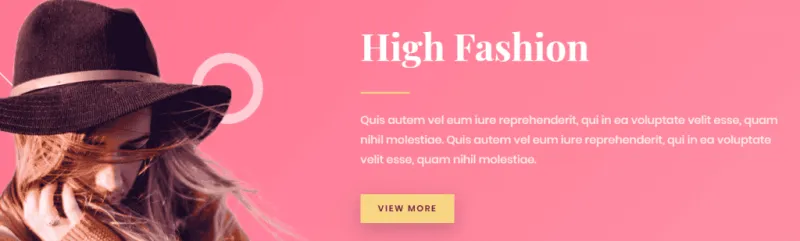
Dopo averlo caricato su Matcherator, lo abbiamo ritagliato per concentrarci sul titolo che recita “High Fashion”. Usa il carattere Georgia:
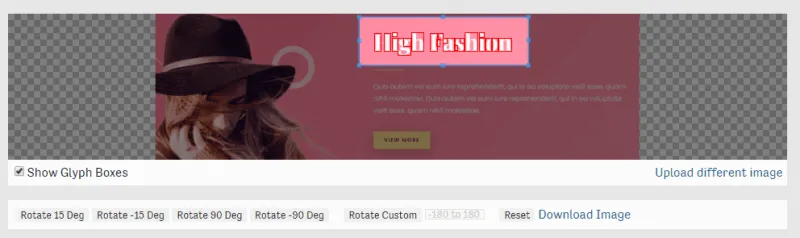
Dopo aver finito di ritagliare l’immagine, Matcherator restituisce un elenco di potenziali caratteri tipografici:
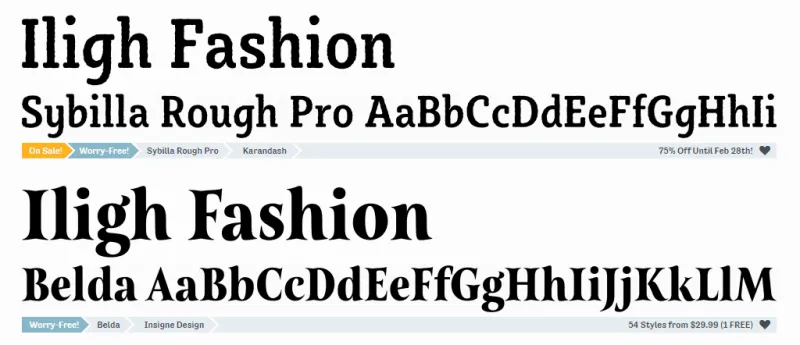
Come puoi vedere, i risultati per il nostro esempio non corrispondevano esattamente alla Georgia. Tuttavia, Matcherator ha identificato con precisione che si tratta di un font serif e il secondo carattere tipografico elencato non è troppo lontano.
Abbiamo portato Matcherator a un secondo giro di prova con un’immagine che recita “OKAPE” e utilizza il famoso font Helvetica:
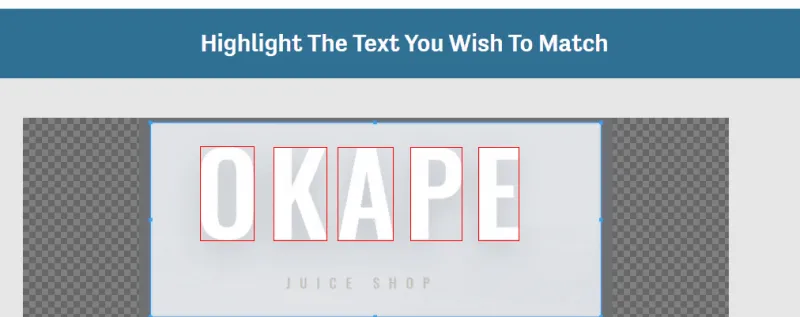
Ancora una volta, Matcherator ha restituito risultati contrastanti. Alcuni (anche se non tutti) erano abbastanza vicini, ma nessuno corrispondeva esattamente all’Helvetica. Se vuoi trovare un carattere specifico da un’immagine ma sei soddisfatto di un carattere tipografico che abbia un aspetto simile, questo strumento potrebbe funzionare abbastanza bene.
2. WhatTheFont
WhatTheFont funziona quasi esattamente come Matcherator. Innanzitutto, ti chiede di caricare un’immagine:
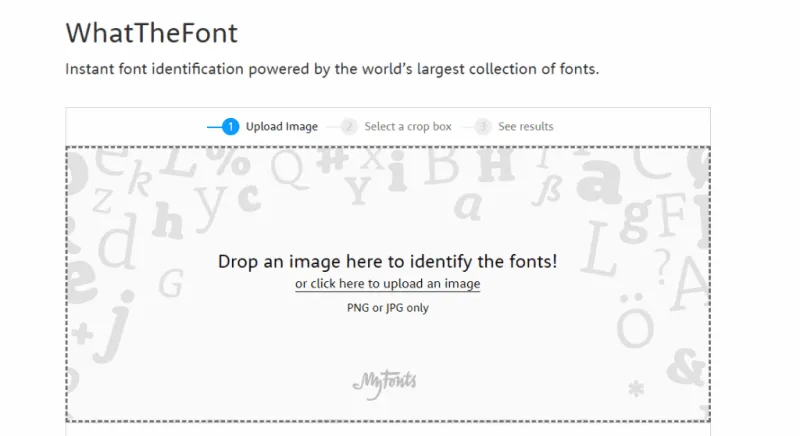
Quindi dovrai identificare la sezione dell’immagine che include il carattere su cui vuoi che lo strumento si concentri. Tuttavia, WhatTheFont ha una funzione di rilevamento del testo che può selezionare automaticamente l’area appropriata per te, risparmiandoti un po’ di tempo.
Dovresti ritagliare manualmente l’immagine solo se include più caratteri tipografici o WhatTheFont altrimenti non è possibile individuare il testo che stai cercando di utilizzare. Per quanto riguarda la precisione, questo strumento non è stato nemmeno in grado di identificare la Georgia. Tuttavia, i risultati sono ancora più vicini di quelli di Matcherator:
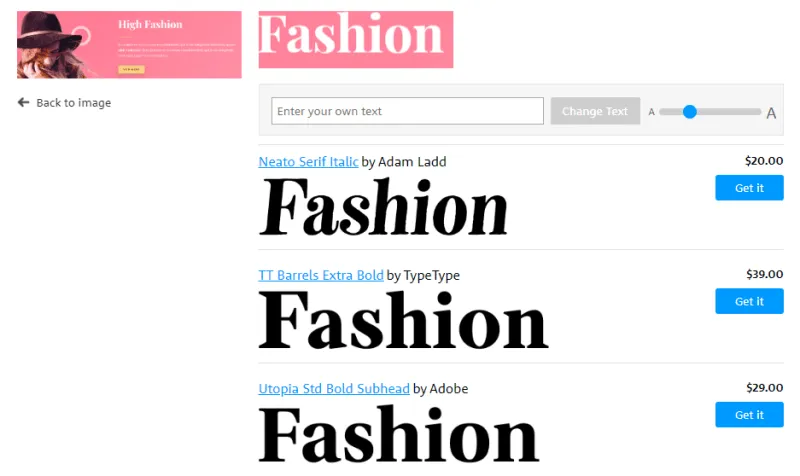
Abbiamo anche testato WhatTheFont con la nostra immagine “OKAPE”. Tieni presente che questo testo è tutto in maiuscolo, il che dovrebbe rendere il processo molto più semplice per il software:
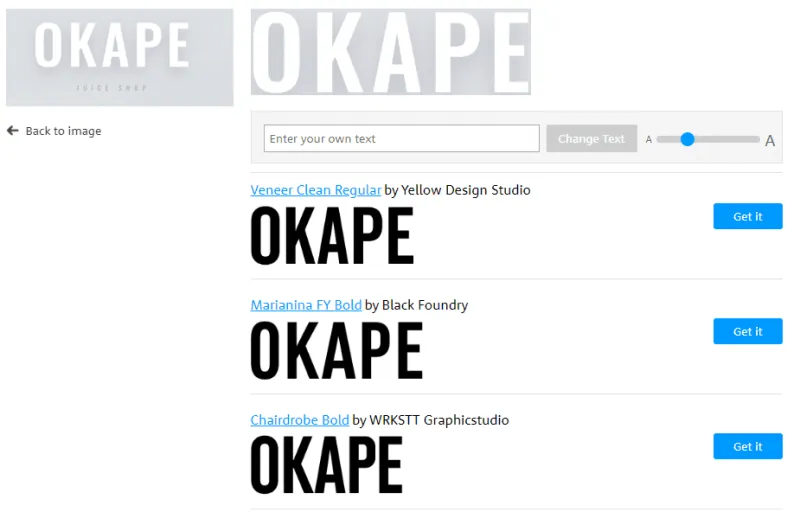
Anche se WhatTheFont non ha identificato Helvetica, i risultati che ci mostra sono quasi identici all’originale che abbiamo caricato. Se stai cercando di trovare un carattere da un’immagine, potresti avvicinarti molto a una corrispondenza esatta con questo strumento.
3. What Font Is
Come gli altri strumenti che abbiamo trattato, non appena visiti What Font Is, ti chiederà di caricare un’immagine che può analizzare:
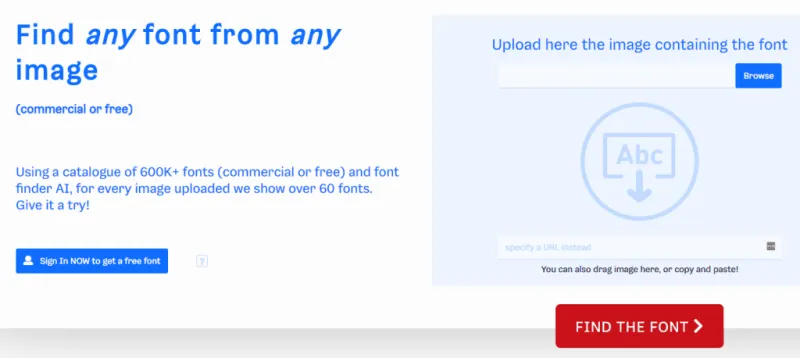
Ritaglia quindi la parte dell’immagine contenente il carattere che desideri trovare:
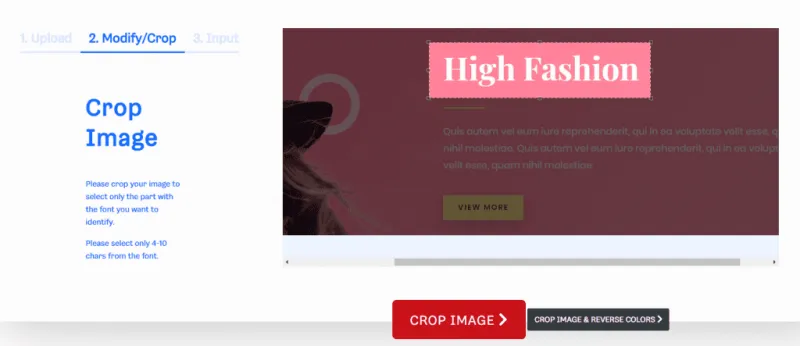
A questo punto, What Font Is include alcuni passaggi aggiuntivi per raccogliere più informazioni sulla tua immagine. Innanzitutto, ti chiederà di apportare alcune modifiche alla tua selezione ritagliata:
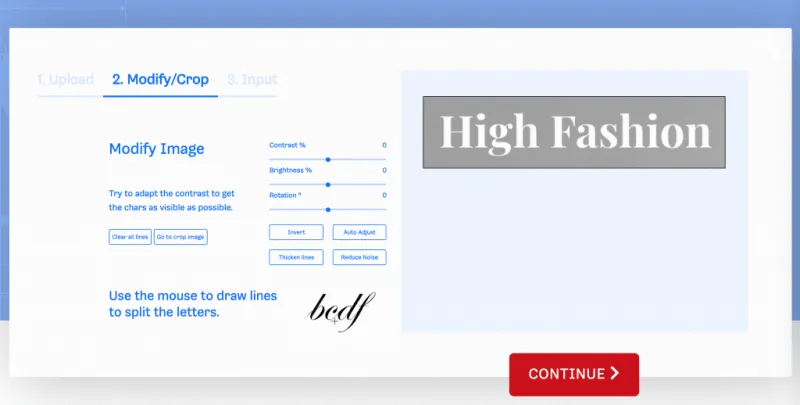
In questa schermata, dovrai:
- Disegna delle linee per separare ogni personaggio
- Assicurati che il testo sia più scuro dello sfondo (clicca su Inverti se non lo è)
- Regola il contrasto e la luminosità per rendere il testo il più visibile possibile
- Ruota l’immagine in modo che il testo sia orizzontale
Successivamente, What Font Is ti chiederà di identificare caratteri specifici nel tuo testo:
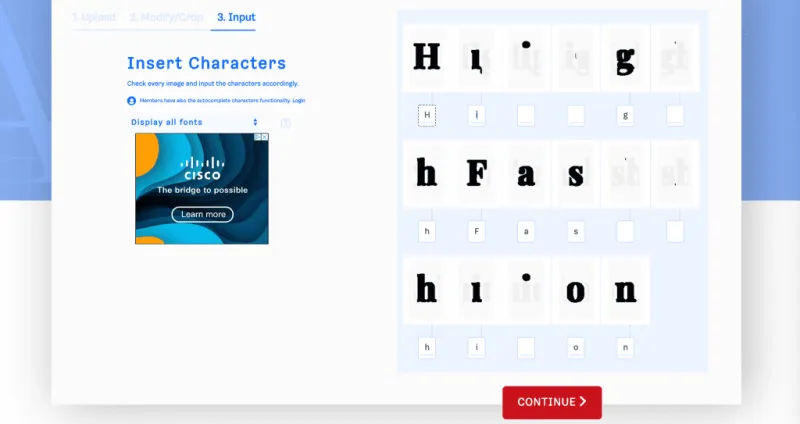
Infine, vedrai i tuoi risultati:
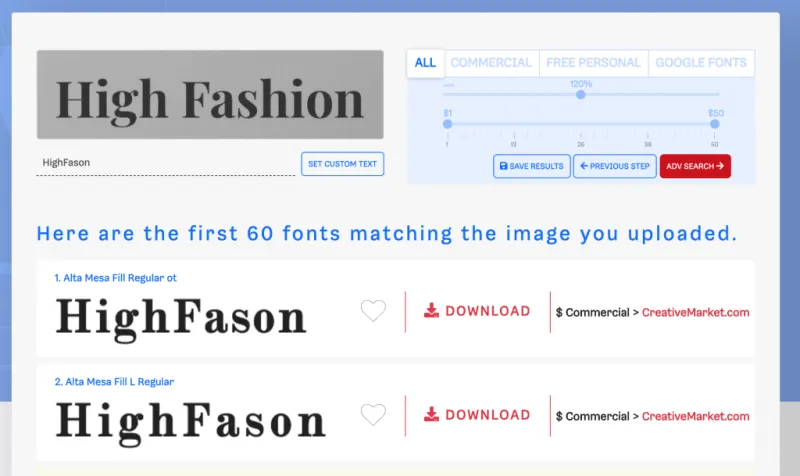
Sfortunatamente, tutto quel lavoro extra non ci ha davvero avvicinato a una corrispondenza esatta rispetto a WhatTheFont. Tuttavia, i risultati sembrano molto simili al testo della nostra immagine e What Font Is ha alcune funzioni di ricerca bonus che potresti trovare utili.
Utilizzando le schede a destra dell’immagine originale, puoi restringere i risultati a caratteri tipografici commerciali, gratuiti o Google Fonts. Questo ti aiuterà a trovare facilmente le opzioni per il tuo design che rientrano nel tuo budget.
Abbiamo anche provato la nostra immagine “OKAPE” con What Font Is e abbiamo ottenuto un risultato simile. Ancora una volta, Helvetica non era tra i caratteri tipografici suggeriti, ma c’erano diversi contendenti molto vicini:
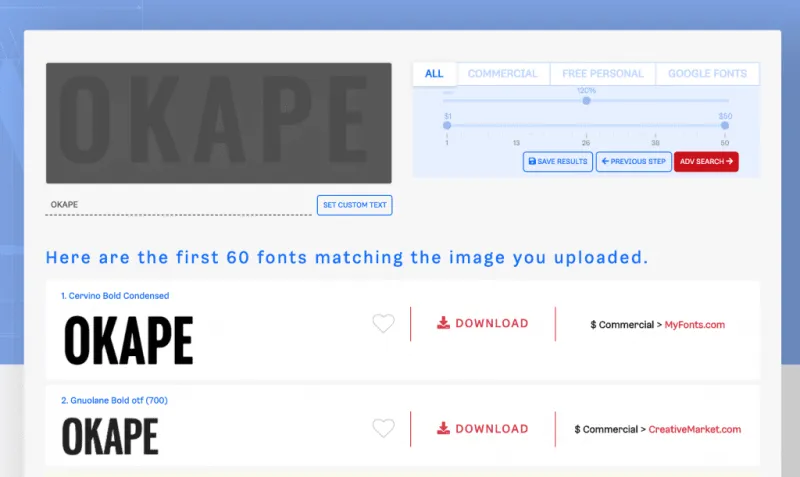
Nel complesso, What Font Is può essere uno strumento utile se vuoi trovare un carattere tipografico gratuito o Google Font che assomigli molto a quello nella tua immagine. Tuttavia, WhatTheFont è ugualmente accurato e richiede meno lavoro da parte tua.
Comunità di ricerca dei caratteri online
Cercare di trovare un carattere esatto da un’immagine utilizzando uno strumento online è molto più difficile di quanto potresti immaginare. Ci sono migliaia di caratteri tipografici gratuiti e premium. Nessuna singola piattaforma ha accesso a un database che li comprenda tutti o ad algoritmi in grado di identificarli in modo accurato e coerente.
Nella nostra esperienza con i font finder, WhatTheFont fa il miglior lavoro nel darti risultati simili al testo che analizza. Finché carichi immagini facili da leggere e lo aiuti un po’ assicurandoti che ritagli la sezione giusta, dovresti ricevere alcuni suggerimenti concreti.
D’altra parte, potrebbero esserci circostanze in cui è assolutamente necessario identificare un carattere specifico. Se è così, potresti avere più fortuna nel crowdsourcing della risposta. Fortunatamente, ci sono intere comunità online dedicate a questo compito.
Due dei migliori includono IdentificationThisFont di Reddit eTypeface Identification di Quora. Tutto quello che devi fare è chiedere gentilmente e caricare un esempio del carattere che stai cercando di nominare. Di solito, qualcuno arriverà con la risposta giusta (anche se è molto oscura).
Conclusioni
Ci sono molti strumenti online che puoi usare per trovare un font da un’immagine. In termini generali, tuttavia, sono accurati solo quanto i database che utilizzano. Inoltre, è necessario inviare immagini in cui il testo sia di facile lettura. Altrimenti, i tuoi risultati saranno ovunque.
Tra tutti i servizi che abbiamo testato, WhatTheFont ha restituito i risultati più vicini al nostro testo originale. Se sei deciso a identificare un carattere tipografico specifico, potresti avere più fortuna ad affidare l’attività a comunità online come IdentifyThisFont o Typeface Identification.
Ti potrebbe interessare:
Segui guruhitech su:
- Google News: bit.ly/gurugooglenews
- Telegram: t.me/guruhitech
- X (Twitter): x.com/guruhitech1
- Bluesky: bsky.app/profile/guruhitech.bsky.social
- GETTR: gettr.com/user/guruhitech
- Rumble: rumble.com/user/guruhitech
- VKontakte: vk.com/guruhitech
- MeWe: mewe.com/i/guruhitech
- Skype: live:.cid.d4cf3836b772da8a
- WhatsApp: bit.ly/whatsappguruhitech
Esprimi il tuo parere!
Ti è stato utile questo articolo per individuare il carattere del testo da un’immagine? Lascia un commento nell’apposita sezione che trovi più in basso e se ti va, iscriviti alla newsletter.
Per qualsiasi domanda, informazione o assistenza nel mondo della tecnologia, puoi inviare una email all’indirizzo [email protected].
Scopri di più da GuruHiTech
Abbonati per ricevere gli ultimi articoli inviati alla tua e-mail.
